インターネットからの情報収集は欠かせません。
そのスピードを可能限りあげて、情報収集効率を高めましょう。
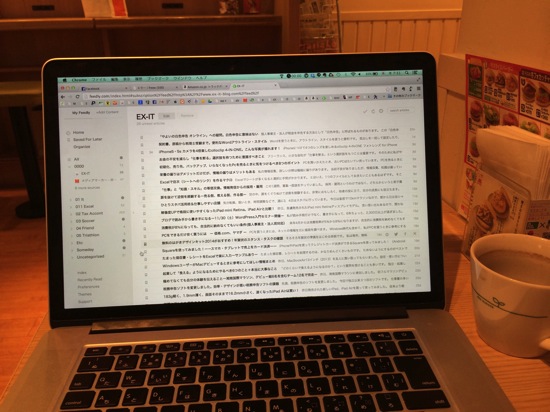
RSSリーダーで情報を絞る
インターネットから欲しい情報を得るには、情報をしぼるのが欠かせません。
そうしないと、いつまでたってもだらだら見てしまうからです。
Yahoo!を捨てよう
まず、ポータルサイトと呼ばれるものを捨てましょう。
広い情報を得ることができる反面、デメリットも多いです。
欲しい情報以外のものも、ついついクリックしてしまい、時間を浪費してしまいます。
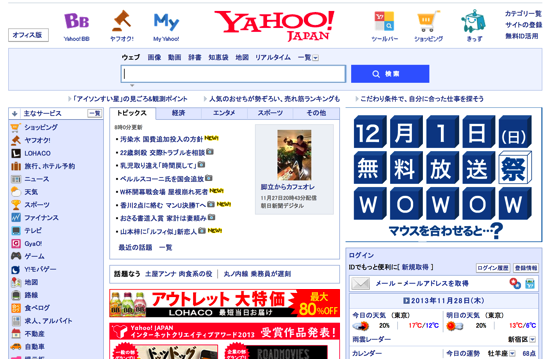
インターネットのスタート画面は設定で変えられますので、思い切って変えてみましょう。
「さあ、仕事やろう」
↓
「ネットで調べてみよう」
↓
「ん?このニュース気になるなぁ」とクリックしてみる
↓
「ふーん、あ、これもおもしろそう」
↓
「あ、ランチの時間だ」
となってないでしょうか?
feedlyを使う
情報を絞ってみるならRSSリーダーが必須です。
以前はgoogleリーダーがありましたが、今はもうありません。
最も使いやすいのはfeedlyです。
このようにブログやサイトの更新情報を一覧で見ることができます。
気になる記事をささっとチェックできるのです。
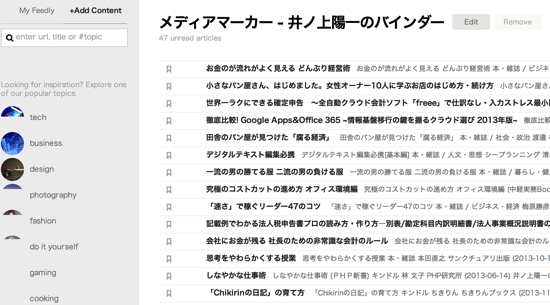
feedlyはこちらから登録できます。
https://feedly.com/#welcome
登録後は、定期的に情報収集したいサイトを登録していきましょう。
普通に登録するなら、feedlyの左側の「+Add content」をクリックし、ボックスにURL又はサイト名を入力してください。
候補が出てくるので、該当のサイトを登録します。
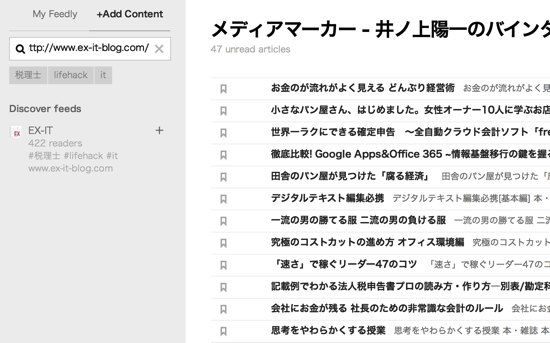
サイトによっては、かんたんに登録できるボタンを設定していますので、こういったボタンを探してみましょう。
当ブログ「EX-IT」はこのボタンから登録できます。

私はRSSリーダーに、IT、Excel、税務会計、海外サッカー、友人のサイトしか登録していません。
情報を絞って、武器を磨いているわけです。
gunosyは?
FacebookやTwitterのアカウントを登録すると、好みの情報を自動的に集めてくれるサービスもあります。
gunosyもその1つです。
http://gunosy.com/
私も登録していますが、やはり興味のない情報も出てきてしまいます。
このトップページの情報は、通常だったら見ませんからね。
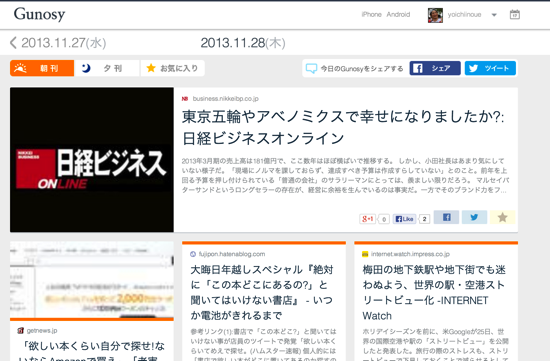
偶然性による発見もありますが、情報は積極的にとっていきたいものです。
マウス
インターネットで情報収集するには、道具も大事です。
反応速度の速いPC、高速のネット回線、そしてマウスが決め手となります。
PC付属のパッドが使いにくければ、必ずマウスを使いましょう。
私にとってレッツノートのパッドは使いにくく、著しく効率が落ちます。
レッツノートを使っていた時代はマウスを持ち歩いていました。
高速スクロール
高速で、縦にスクロールできると、ネットを見る速度も飛躍的に上がるのです。
通常のマウスだと、くるくると中央のボタンを回さなければいけません。
大画面のPCになればなるほど、その効率も落ちます。
「戻る」ボタン
そして、マウスに、「戻る」ボタンがあるかどうかも重要です。
サイトを見て、1つ前のページに戻るには、通常はマウスにクリックしなければいけません。
マウスに「戻る」ボタンがついている、又は「戻る」操作ができると瞬時に前のページに戻れます。
Ctrl(Command)を押しながらクリック
マウス操作で是非覚えておいていただきたいのが、「Ctrl(MacではCommand)を押しながらクリック」です。
リンク先が新しいタブで開きます。
リンクをクリックして次のページに行くと、また戻らなければいけません。
タブをうまく使って、サイトを次々に見ていくと効率よく見ることができます。
タブの切替もCtrl(Macではcommand)+Tabでやりましょう。
ショートカットキーも必須です。こちらを参考にしてください。
こういうのをCtrl(command)を押してクリックしましょう。
[Win&Mac両対応]すべて試した結果、おすすめするGoogleChromeのショートカットキー13選 | EX-IT
おすすめマウス
私が使っているMac付属のトラックパッドは、非常に使いやすく上記の条件を満たします。
動画をつくってみました。
トラックパッドは外付けのものもありますが、Mac専用です。
私はiMacで使っています。
Windowsだとこれがおすすめですが、今はもう販売されてなくちょっと高い値段でしか売っていません。
以前は3,000円ほどでした。
これも可能性がありますが、使ったことがないので買ってみます。
GoogleChromeとAutopager
インターネットを見るソフトも大事です。
いろいろ使ってみた結果、やはりGoogleのChormeが使いやすく速く、愛用しています。
WindowsのIE(インターネットエクスプローラー)は、バージョンごとによくなっていますが、まだまだChromeの方が速いです。
試しに、「Chrome」と検索してダウンロードしてみましょう。
さらにAutoPagerというChormeの追加機能(他のソフトにもあります)が秀逸です。
通常検索すると10項目までサイトが表示されます。
11項目目からは次のページに移る必要があり、クリックしなければいけません。
この手間が無駄なのです。
Autopagerを入れると、スクロールさせるだけで次のページを見ることができます。
これも動画を作ってみました。
ぜひ使ってみてください(^^)
昨日の夜は、外苑前をランチームの仲間とラン。
6kmほどですが、アップダウンもあり楽しめます。
イチョウ並木もきれいでした(^^)
千駄ヶ谷の東京体育館・陸上競技場のロッカーが200円で借りれるのでおすすめです。
■著書
『税理士のためのプログラミング -ChatGPTで知識ゼロから始める本-』
『すべてをがんばりすぎなくてもいい!顧問先の満足度を高める税理士業務の見極め方』
ひとり税理士のギモンに答える128問128答
【インボイス対応版】ひとり社長の経理の基本
「繁忙期」でもやりたいことを諦めない! 税理士のための業務効率化マニュアル
ひとり税理士の自宅仕事術
リモート経理完全マニュアル――小さな会社にお金を残す87のノウハウ
ひとり税理士のセーフティネットとリスクマネジメント
税理士のためのRPA入門~一歩踏み出せば変えられる!業務効率化の方法~
やってはいけないExcel――「やってはいけない」がわかると「Excelの正解」がわかる
AI時代のひとり税理士
新版 そのまま使える 経理&会計のためのExcel入門
フリーランスとひとり社長のための 経理をエクセルでトコトン楽にする本
新版 ひとり社長の経理の基本
『ひとり税理士の仕事術』
『フリーランスのための一生仕事に困らない本』
【監修】十人十色の「ひとり税理士」という生き方




